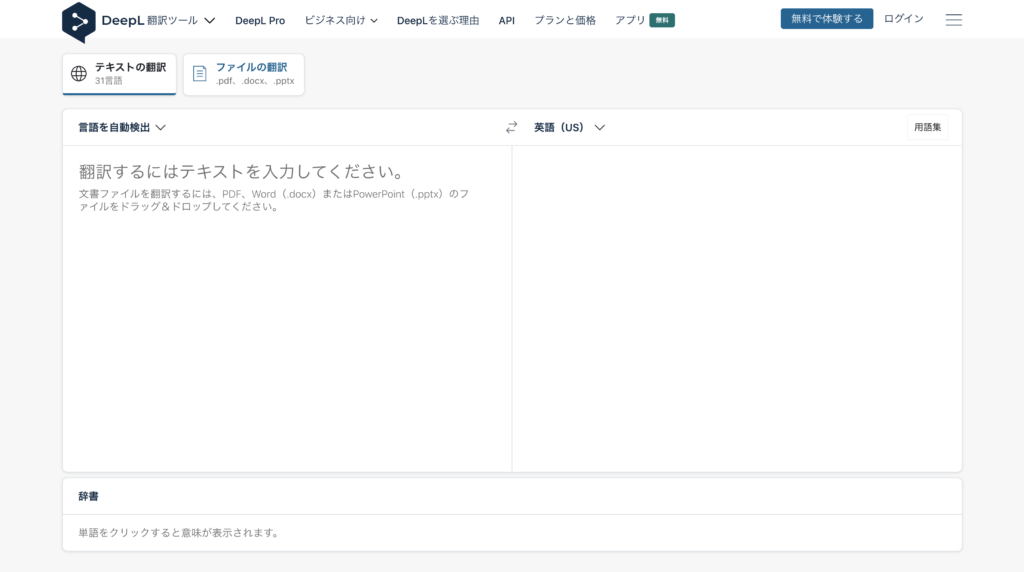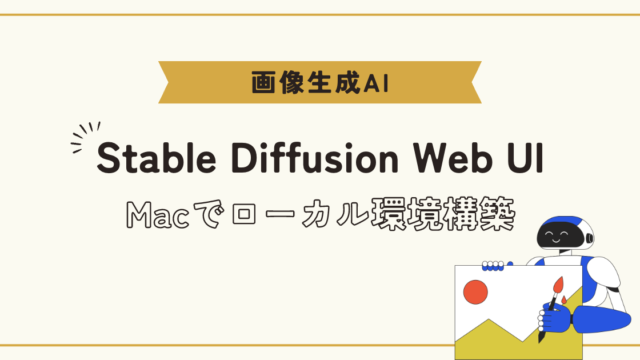以前「画像生成AI「Stable Diffusion」の導入方法5選!」というテーマでStable Diffusionの使い方を5種類ご紹介しました。
本日はその中からStable Diffusion Playgroundの使い方をご紹介させていただきます。
Stable Diffusion Onlineにアクセス
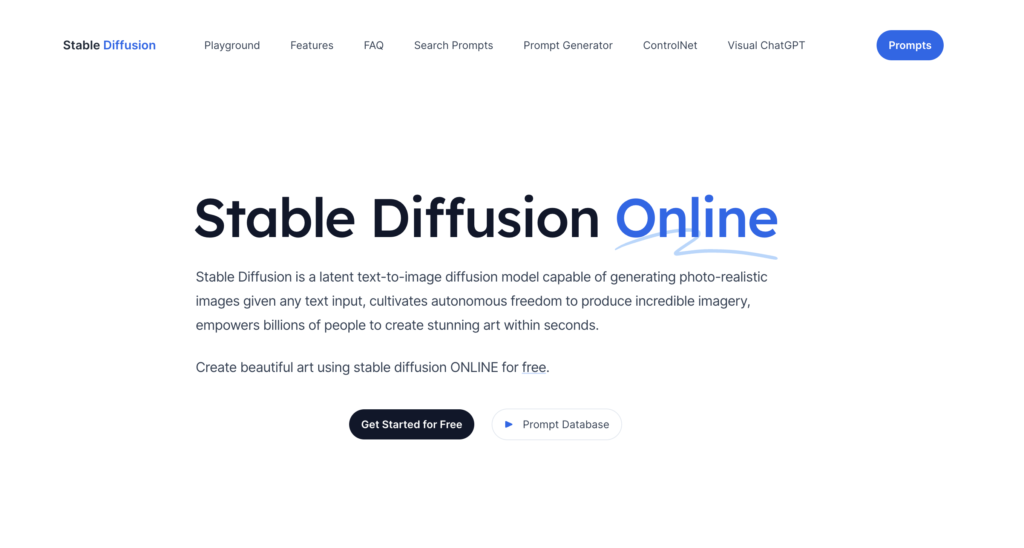
まず、以下のリンクをクリックしてStable Diffusion Onlineのウェブサイトにアクセスします。
https://stablediffusionweb.com/
トップ画面にある「Get Started for Free(無料で始める)」というボタンをクリックするとページがスクロールされて以下のような画面に辿り着きます。
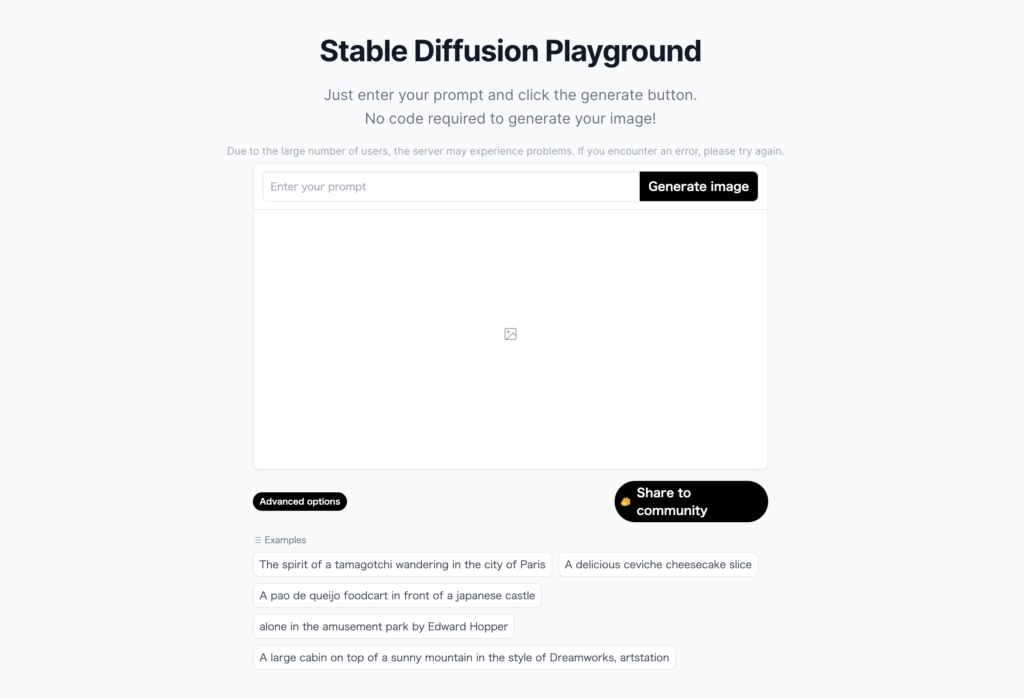
こちらがStable Diffusion Playgroundの画面になります。
Stable Diffusion Playgroundの使い方
Stable Diffusion Playgroundの使い方はとってもシンプルです。
まずは「Enter your prompt」と書かれたテキストボックスに出力したい画像をテキストで入力します。
ここに入力するテキストのことをプロンプトと言いますが、プロンプトは必ず英語で入力するようにしてください。
入力が完了したら、テキストボックス右にある「Generate image」ボタンをクリックします。
すると、テキストに対応した画像が生成されて表示されます。
試しに「Tree-lined avenue with cherry blossoms in full bloom(桜が満開の並木道)」というプロンプトを入力して画像生成した結果が以下になります。

テキストで指示した通り、綺麗な桜の並木道の画像が生成できましたね!
生成された画像は、右クリックして「名前をつけて画像を保存」を押すと保存することができます。
Stable Diffusion Playgroundは細かい設定ができない分、複雑な画像を高品質で生成するのが難しいのですが、さっと画像生成AIがどのようなものかを体験するにはもってこいの環境です。
是非ご自身でも色々プロンプトを考えて画像生成してみてくださいね(^^)
ちなみに、英語が苦手な方は日本語でプロンプトを書いた後、DeepLという翻訳サイトで英語に翻訳して、そのプロンプトをテキストボックスに入力するのがおすすめです。
DeepLはGoogle翻訳よりも精度が高い翻訳サービスなので是非使ってみてください。
https://www.deepl.com/ja/translator